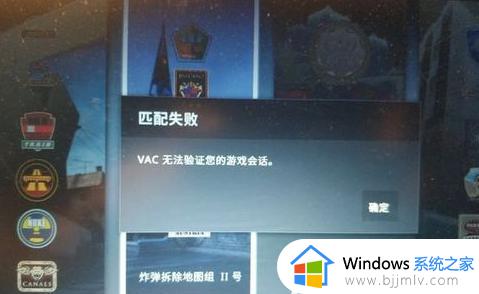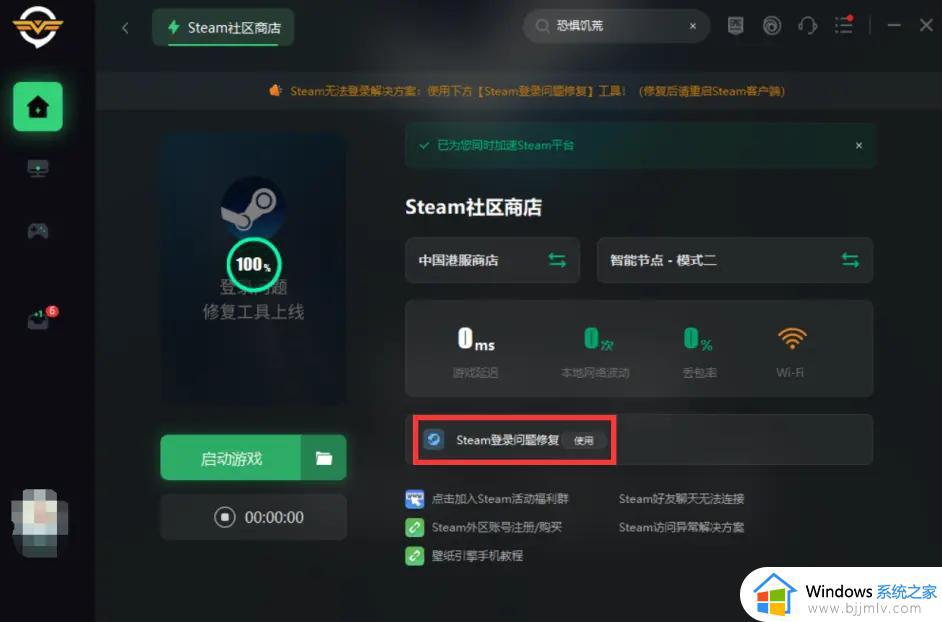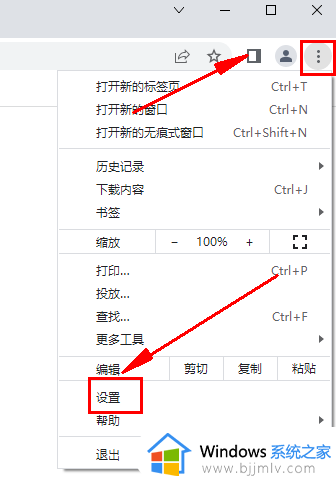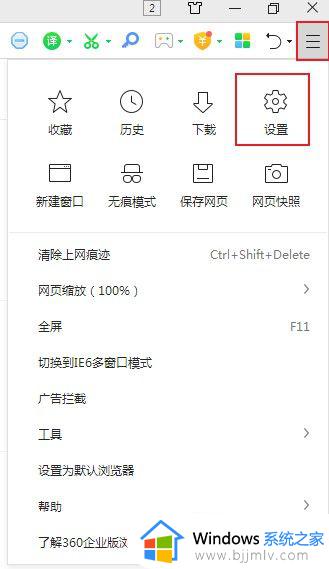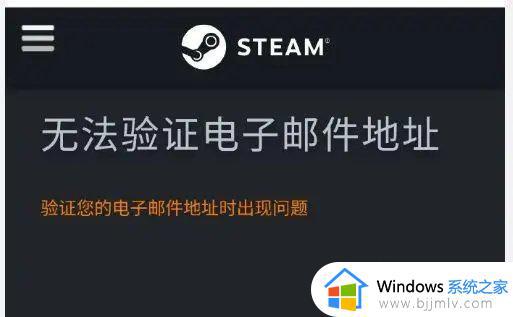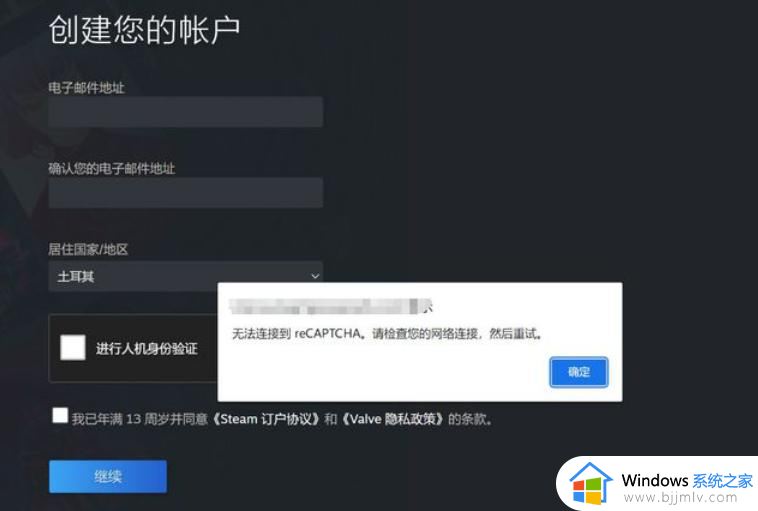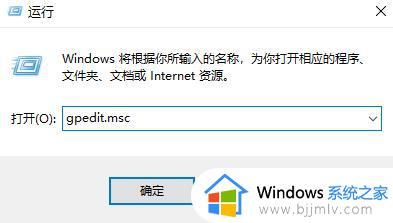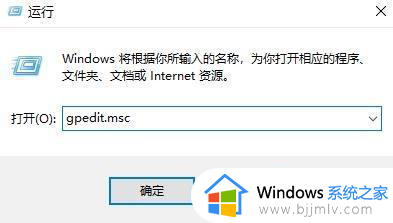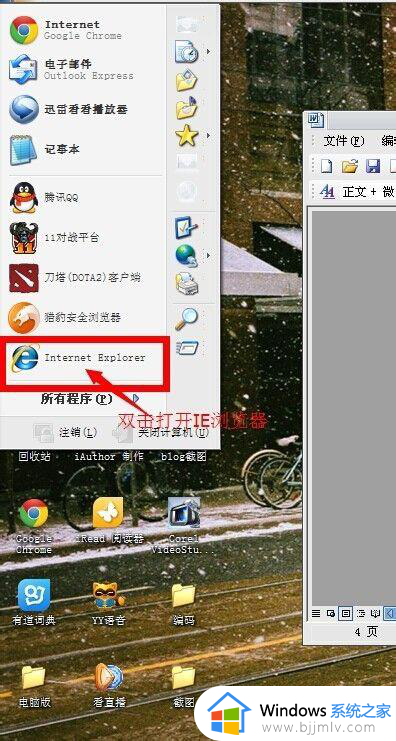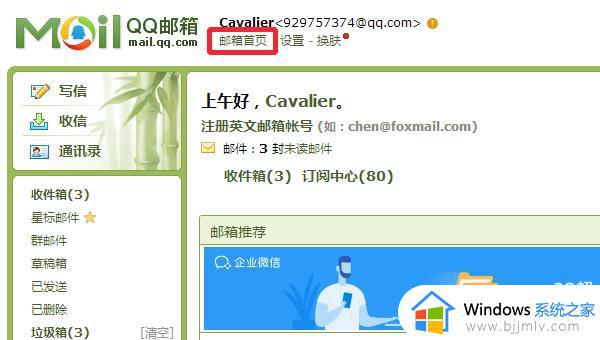csgo显示vac无法验证怎么办 csgovac无法验证游戏会话怎么解决
有用户在steam上玩csgo会遇到一些问题,比如打开csgo就会显示vac无法验证游戏会话,那么csgo显示vac无法验证是什么原因呢?虽然vac是反作弊系统,但是出现该提示不代表就是我们违规,可能有其他系统设置问题。下面就来看看csgovac无法验证游戏会话怎么解决。
csgo提示vac无法验证的解决方法:
一、重启电脑或者完全退出游戏退出steam之后,鼠标右击steam。以管理员身份运行steam再进入游戏。
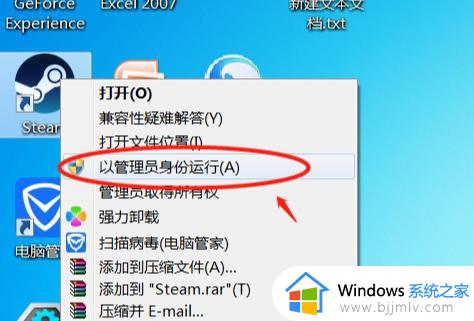
二、检查windows防火墙是否开启,将防火墙关闭再进入游戏
1、控制面板
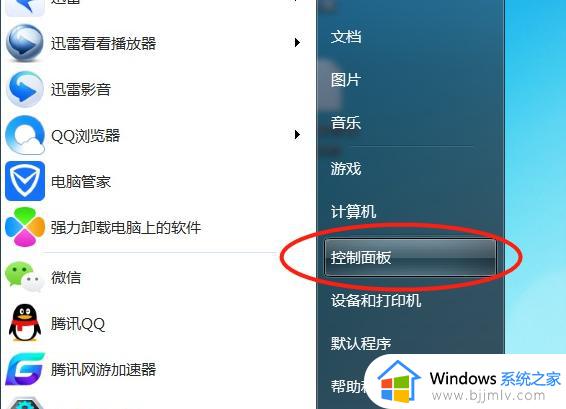
2、找到系统和安全。
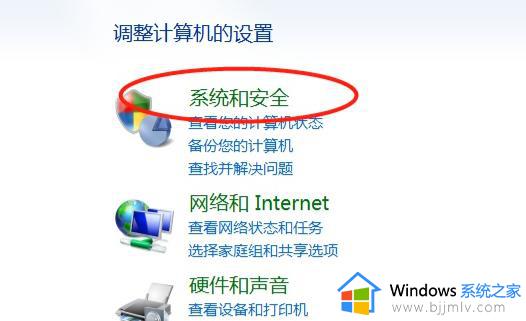
3、Windows防火墙。
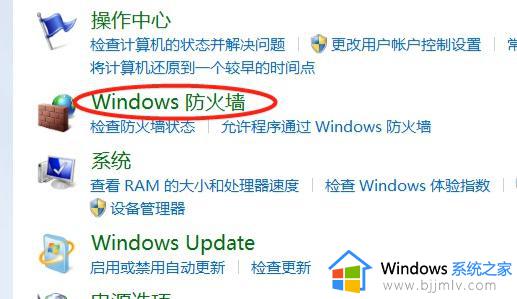
4、打开或关闭Windows防火墙。
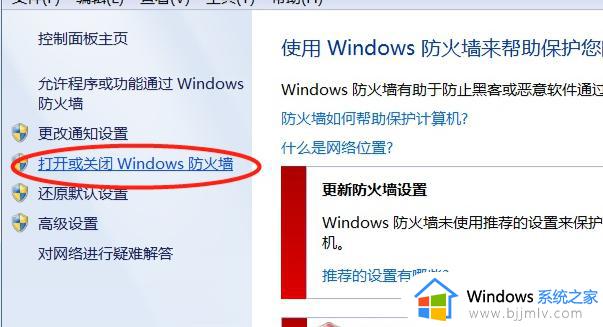
5、将防火墙关闭再点确认。
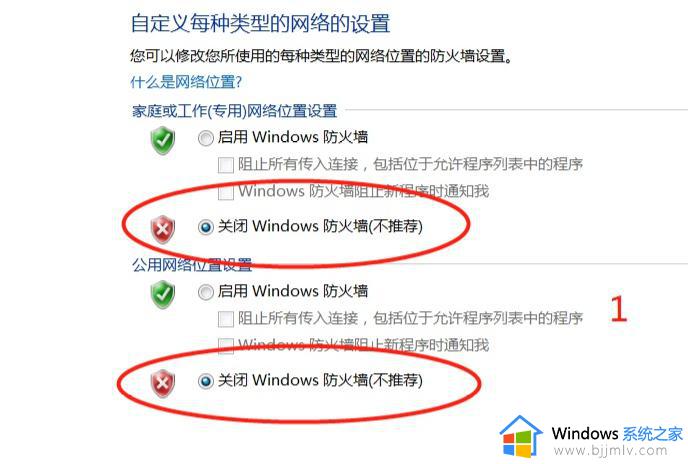
三、可进入steam
1 找到Counter-strike: Global Offensive,鼠标右击,属性。
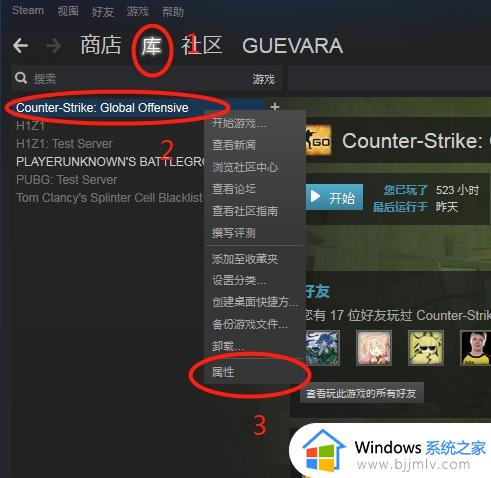
2、本地文件,认证游戏完整性,等认证完后再打开游戏进入。
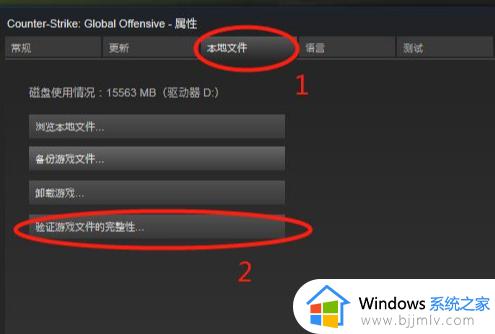
四、如果以上方法无法解决,请重装steam客户端,重新安装游戏测试。
以上就是csgovac无法验证游戏会话的解决方法,如果你有遇到这个问题,可以尝试上面的方法来解决,希望对大家有帮助。